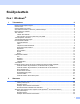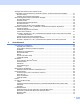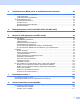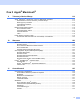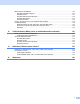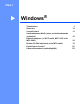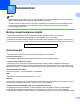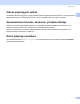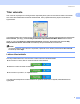OHJELMISTON KÄYTTÖOPAS DCP-mallin käyttäjille: Nämä ohjeet on tarkoitettu sekä MFC- että DCP-malleille. Kun tässä oppaassa käytetään termiä ”MFC”, voit tulkita sen tarkoittavan ”DCP”.
Sisällysluettelo Osa I Windows® 1 Tulostaminen 2 Brother-tulostinohjaimen käyttö .................................................................................................................2 Ominaisuudet.............................................................................................................................................2 Oikean paperityypin valinta........................................................................................................................
Asiakirjan skannaaminen WIA-ohjaimen avulla (Windowsin valokuvavalikoiman ja Windowsin faksaus- ja skannaustoimintojen käyttäjät) .................41 Skannerin käyttö................................................................................................................................41 Asiakirjan skannaaminen tietokoneelle .............................................................................................41 Skannausnäppäimen käyttö (USB-kaapelin käyttäjät)................................
Verkkoskannaus (Mallit, joissa on sisäänrakennettu verkkotuki) 80 Ennen verkkoskannauksen käyttämistä ..................................................................................................80 Verkkokäyttöoikeus ...........................................................................................................................80 Verkkoskannauksen määrittäminen ..................................................................................................80 Skannausnäppäimen käyttö .
Osa II Apple® Macintosh® 9 Tulostus ja faksien lähetys 114 Apple® Macintosh® -tietokoneen, jossa on USB-liitäntä, asetukset ......................................................114 Samanaikainen tulostus, skannaus, ja faksien lähetys ...................................................................114 Datan tyhjennys muistista................................................................................................................114 Tulostuslaadun tarkistus......................................
MUKAUTETTU SKANNAUS .................................................................................................................143 Käyttäjän määrittämä näppäin.........................................................................................................143 Skannaa kuvaksi .............................................................................................................................144 Skannaa tekstintunnistusohjelmaan ...........................................................
Osa I ® Windows Tulostaminen Skannaus ControlCenter3 Verkkoskannaus (Mallit, joissa on sisäänrakennettu verkkotuki) Etäasetusohjelma (ei DCP-mallit, MFC-235C eikä MFC-260C) Brother PC-FAX-ohjelmisto (vain MFC-mallit) PhotoCapture Center™ Palomuuriasetukset (verkkokäyttäjät) I 2 28 53 80 88 90 106 109
1 Tulostaminen 1 1 Vinkki • Tässä luvussa esitetyt näytön kuvat on otettu Windows® XP -käyttöjärjestelmästä. Oman tietokoneesi näytöt saattavat poiketa näistä riippuen käyttöjärjestelmäversiosta. • Jos tietokonettasi suojaa palomuuri, eikä sillä voi tulostaa tai skannata verkossa tai lähettää PC-faxia, sinun on ehkä määriteltävä palomuuriasetukset. Katso lisätietoja kohdasta Palomuuriasetukset (verkkokäyttäjät) sivulla 109.
Tulostaminen Oikean paperityypin valinta 1 1 On tärkeää valita oikeantyyppinen paperi korkeatasoisten tulosteiden aikaansaamiseksi. Varmista, että luet käyttöoppaan kohdan Hyväksyttävä paperi ja muu tulostusmateriaali ennen paperin ostamista. Samanaikainen tulostus, skannaus, ja faksien lähetys 1 Laitteesi voi tulostaa tietokoneelta samalla, kun se lähettää tai vastaanottaa fakseja muistiin tai kun se skannaa asiakirjaa tietokoneelle. Tulostaminen ei keskeytä faksin lähetystä.
Tulostaminen Tilan valvonta 1 1 Tilan valvonta -apuohjelma on konfiguroitava ohjelmistotyökalu yhden tai useamman laitteen valvontaan. Sen avulla saat välittömästi ilmoitukset vikatilanteista, kuten paperitukoksesta, paperin tai väriaineen loppumisesta. Voit tarkistaa laitteen tilan milloin tahansa kaksoisnapsauttamalla kuvaketta tehtäväkentässä tai valitsemalla Tilan valvonta, joka löytyy kohdasta Käynnistä/Kaikki ohjelmat/Brother/MFC-XXXX tietokoneessasi.
Tulostaminen Tilan valvonta -toiminnon kytkeminen pois päältä 1 1 Jos haluat kytkeä tilan valvonta -toiminnon pois päältä, toimi seuraavasti: a Napsauta hiiren oikealla painikkeella Tilan valvonta -kuvaketta tai ikkunaa ja napsauta Lataa Tilan valvonta -ohjelma käynnistyksen yhteydessä poistaaksesi sen valinnan. b Napsauta jälleen hiiren oikealla painikkeella ja napsauta sitten Poistu.
Tulostaminen Tulostinohjainasetusten käyttö a b 1 1 Napsauta Tiedosto ja sen jälkeen Tulosta sovelluksessa. Valitse Brother MFC-XXXX Printer (XXXX on mallisi nimi) ja napsauta Ominaisuudet. Tulostimen ominaisuuksien valintaikkuna tulee esiin. Perusasetukset-välilehti 1 1 5 2 4 3 a Valitse haluamasi asetukset Hitaasti kuivuva paperi, Tulostusmateriaali ja Laatu (1). Vinkki Valitse Hitaasti kuivuva paperi, kun tulostat paperille, jolla muste kuivuu hitaasti.
Tulostaminen Tulostusmateriaali 1 1 Parhaan tulostustason saavuttamiseksi tulostusmateriaali on valittava ohjaimessa. Laite muuttaa tulostustapaa valitun tulostusmateriaalin mukaan. Tavallinen paperi Mustesuihkupaperi Brother Premium kiiltävä valokuvapaperi Muu valokuvapaperi Piirtoheitinkalvot Laatu 1 Laatu-asetuksella valitaan tulostuksen erottelukyky. Koska tulostuslaatu ja -nopeus liittyvät toisiinsa, mitä parempi laatu, sitä kauemmin asiakirjan tulostus kestää.
Tulostaminen Laajennetut tulostusasetukset 1 1 Napsauta Asetukset-painiketta nähdäksesi laajennetut tulostusasetukset. Kaksisuuntainen tulostus 1 Kun Kaksisuuntainen tulostus on valittuna, tulostuspää tulostaa molempiin suuntiin, jolloin tulostus on nopeampaa. Kun tämä asetus ei ole valittuna, tulostuspää tulostaa vain yhteen suuntaan. Tulosteet ovat parempilaatuisia, mutta tulostus on hitaampaa.
Tulostaminen 1 Värin tummuus Säätää kuvan värin kokonaismäärää. Voit kasvattaa tai vähentää kuvan värin määrää parantaaksesi haaleaa ja liian vaaleaa kuvaa. Valkotasapaino Säätää kuvan valkoisen alueen sävyjä. Valaistus, kameran asetukset ja muut seikat vaikuttavat valkoisen sävyihin. Kuvan valkoiset osat saattavat vaikuttaa hieman vaaleanpunaisilta, keltaisilta tai muun värisiltä. Säätämällä valkotasapainoa voit korjata kuvan valkoisia osia.
Tulostaminen Paranna kuvioiden tulostus 1 1 Valitse Paranna kuvioiden tulostus -asetus, jos tulostetut täytöt ja kuviot eroavat kuvioista ja täytöistä, jotka näet näytöllä. Paperikoko 1 Paperikoko-valintaan kuuluu suuri valikoima eri paperikokoja. Halutessasi voi luoda mukautetun koon, joka voi vaihdella välillä 89 × 127 mm - 216 × 356 mm. Voit valita myös reunattoman tulostuksen tiettyjä paperikokoja varten. Valitse käyttämäsi Paperikoko Paperikoko-pudotusvalikosta.
Tulostaminen Suunta 1 1 Suunta-asetuksella valitset asiakirjan tulostussuunnan (Pysty tai Vaaka). Pysty (pystysuunta) Vaaka (vaakasuunta) Vinkki Jos sovellusohjelma sisältää tätä vastaavan toiminnon, suosittelemme käyttämään sovellusohjelman asetusta. Kopiot 1 Kopiot-asetus määrittää tulostettavien kopioiden määrän (1 - 999). Lajittele 1 Kun Lajittele on valittuna, laite tulostaa asiakirjan kaikki sivut järjestyksessä ja tulostaa sitten koko asiakirjan uudelleen valitun kopiomäärän mukaan.
Tulostaminen Lisäasetukset-välilehti 1 1 Muuta välilehden asetuksia napsauttamalla jotakin seuraavista kuvakkeista: 1 2 3 4 Väri (1) Skaalaus (2) Vesileima (3) Laiteasetukset (4) Vinkki Palaa oletusasetuksiin napsauttamalla Oletus. Väri Väri/Harmaasävy 1 1 Tällä asetuksella voit tulostaa värillisen asiakirjan mustavalkoisena käyttäen harmaasävyjä.
Tulostaminen Kuvatyyppi 1 1 Tulostinohjain valitsee sopivimman värin sovituksen ja rasteriasetukset kuvatyypin mukaan. Yleensä teksti ja liiketoiminnassa käytettävä grafiikka tulostetaan kirkkailla sävyillä ja valokuvat pehmeillä sävyillä. Autom. Tulostinohjain valitsee automaattisesti kuvatyypin. Valokuva Käytä valokuville. Grafiikka Valitse tämä asetus, kun tulostat asiakirjoja, joissa on tekstiä tai yritysgrafiikkaa (kuten kaavioita tai leikekuvia).
Tulostaminen 1 Näytön mukainen Väri säädetään mahdollisimman lähelle tietokoneen näytöllä näkyvää väriä. • Luonnollinen: Käytä valokuville. Värit säädetään mahdollisimman lähelle luonnollisia värejä. • Eloisa: Sopii liiketoiminnassa käytettävälle grafiikalle, kuten kaavioille, grafiikalle ja tekstille. Värit säädetään niin, että tulosteen värit tulostuvat elävämpinä. Rasterikuvio Laite käyttää kahta menetelmää (Levitys tai Sekoitus) pisteiden järjestämiseen rasterimalleissa.
Tulostaminen Skaalaus 1 1 Voit muuttaa asiakirjan tulostuskokoa Skaalaus-toiminnolla. Valitse Ei, jos haluat tulostaa asiakirjan sellaisena kuin se näkyy näytöllä. Valitse Sovita paperin kokoon, jos asiakirja on epätavallisen kokoinen tai jos käytettävissä on vain tavallisen kokoista tulostuspaperia. Valitse Vapaa, jos haluat pienentää kokoa. Valitse Tulostus peilikuvana, jos haluat tulostaa asiakirjan peilikuvana. Valitse Tulostus käänteisenä, jos haluat tulostaa asiakirjan käänteisenä.
Tulostaminen Vesileima 1 1 Asiakirjoihin voidaan tulostaa logo tai teksti vesileimaksi. Käytä bittikartta- tai tekstitiedostoa lähdetiedostona tai valitse jokin valmiista vesileimoista. Valitse Käytä vesileimaa, ja valitse sitten vesileima, jota haluat käyttää. Taustalla 1 Valitse Taustalla, kun haluat tulostaa vesileiman asiakirjan taustalle. Jos tätä vaihtoehtoa ei valita, vesileima tulostuu asiakirjan päälle.
Tulostaminen Vesileiman asetukset 1 Voit muuttaa vesileiman kokoa ja paikkaa valitsemalla vesileiman ja napsauttamalla Muokkaa-painiketta. Jos haluat lisätä uuden vesileiman, napsauta Uusi-painiketta, ja valitse sitten Teksti tai Bittikartta kohdassa Vesileiman tyyli. Otsikko Valitse otsikoksi LUOTTAMUKSELLINEN, KOPIO tai LUONNOS tai syötä kenttään haluamasi otsikko. Vesileiman teksti Syötä vesileiman teksti Teksti-ruutuun ja valitse sitten Fontti, Koko, Väri ja Tyyli.
Tulostaminen Laiteasetukset 1 1 Voit asettaa seuraavat tulostintoiminnot: Tulosta päivä ja aika 1 Kun Tulosta päivä ja aika -toiminto on käytössä, laite tulostaa päiväyksen ja kellonajan asiakirjaan automaattisesti tietokoneen järjestelmäkellosta. Napsauta Asetukset-painiketta, kun haluat muuttaa Päivä-, Aika-, Sijainti- ja Fontti-asetuksia. Halutessasi lisätä taustan Päivä- ja Aika-asetuksen tulostukseen, valitse Peittävä.
Tulostaminen Tulostuksen pika-asetukset 1 1 Tulostuksen pika-asetukset -toiminnon avulla voit valita nopeasti tulostinohjaimen asetukset. Aseta Tulostuksen pika-asetukset tilaan Päällä ja valitse toiminto, joka näytetään Tulostuksen pika-asetukset -kuvakkeessa. Näet asetukset, ja voit muuttaa niitä napsauttamalla tehtävärivin kuvaketta.
Tulostaminen Tuki-välilehti 1 1 Tuki-välilehdellä on ohjainversio- ja asetustietoja. Siinä on myös linkit Brother Solutions Center - ja Alkuperäiset tarvikkeet -kotisivuille. Saat esille seuraavan näytön napsauttamalla Tuki-välilehteä: Brother Solutions Center Brother Solutions Center on sivusto, jossa on tietoja hankkimastasi Brother-tuotteesta sekä usein kysyttyjä kysymyksiä, käyttöohjeita, ohjainpäivityksiä ja tulostimen käyttövinkkejä.
Tulostaminen FaceFilter Studion käyttö valokuvien tulostukseen REALLUSION-ohjelmalla 1 1 FaceFilter Studio on helppokäyttöinen reunattomien valokuvien tulostussovellus. FaceFilter Studion avulla voit myös muokata valokuvien tietoja. Voit lisätä valokuvien tehosteita, kuten punasilmäisyyden poisto tai ihonvärin parannukset. Kun haluat käyttää FaceFilter Studiota, sinun on asennettava FaceFilter Studio-sovellus laitteen mukana toimitetulta CD-ROM-levyltä.
Tulostaminen FaceFilter Studion käynnistäminen, kun Brother-laite on päällä 1 1 a Kun käynnistät FaceFilter Studion ensimmäisen kerran, tämä näyttö tulee esiin, jos Brother-laite on päällä ja kytketty tietokoneeseen. FaceFilter Studio tunnistaa silloin Brother-laitteen. b Sen jälkeen kun olet painanut Continue (Jatka) vaiheessaa, tämä näyttö tulee esiin. FaceFilter Studio on valmis käyttöön kaikilla toiminnoilla.
Tulostaminen FaceFilter Studion käynnistäminen, kun Brother-laite on sammutettuna 1 1 a Kun käynnistät FaceFilter Studion ensimmäisen kerran, tämä näyttö tulee esiin, jos Brother-laite on pois päältä tai sitä ei ole kytketty. b Napsauta Detect (Tunnista) vaiheessa a, ja esiin tulee tämä valintaruutu. c Jos FaceFilter Studio ei löydä Brother-laitetta, tämä näyttö tulee esiin.
Tulostaminen e Sen jälkeen kun napsautat valintamerkkiä vaiheessa d, FaceFilter Studio käynnistyy rajoitetuilla toiminnoilla. Tulosta-kuvake kuvan yläreunassa on himmennetty, etkä voi käyttää tulostusta. 1 Vinkki • Kun FaceFilter Studio käynnistyy rajoitetuilla toiminnoilla, kuvatiedosto tallennetaan vesileimalla. • Katso lisätietoja FaceFilter Studion käynnistämiseksi kaikilla toiminnoilla kohdasta FaceFilter Studion käynnistäminen, kun Brother-laite on päällä sivulla 22.
Tulostaminen b Napsauta Tulosta-kuvaketta yläreunan valikkorivillä ja siirry tulostusnäyttöön. 1 c Napsauta vasemmalla olevaa Tulosta-kuvaketta ja avaa tulostusasetusten valintaikkuna. d Valitse Paper Size (Paperikoko), Paper Source (Paperilähde), Orientation (Suunta), Copies (Kopioiden lukumäärä), Scaling (Skaalaus) ja Printing Area (Tulostusalue).
Tulostaminen e Napsauta Print Setting (Tulostusasetukset) ja valitse Brother-laite. Napsauta OK. 1 Vinkki Jos haluat käyttää valokuvapaperia, napsauta Properties (Ominaisuudet) ja aseta Tulostusmateriaali ja Laatu tulostinohjaimen valintaikkunassa. f Napsauta Print (Tulosta) tulostusasetusten valintaikkunassa, ja valokuva tulostuu. Smart Portrait -toiminto 1 Smart Portrait -toiminto löytää valokuvassa olevat kasvot ja säätää ihonvärin kirkkauden automaattisesti. a Avaa kuvatiedosto.
Tulostaminen Tulosta ilmelista 1 FaceFilter Studion avulla voit muuntaa kasvojen ilmeitä soveltamalla kasvonilmemalleja tai säätämällä niitä manuaalisesti. Vaiheessa Select Expression (Valitse ilme) voit esikatsella tai tulostaa haluamasi ilmelistan. FaceFilter Studion asennuksen poisto 1 Jos haluat poistaa FaceFilter Studion asennuksen, valitse Käynnistä/Kaikki ohjelmat/FaceFilter Studio/ Uninstall FaceFilter Studio.
2 Skannaus 2 Skannaustoiminnot ja käytettävät ohjaimet vaihtelevat käyttöjärjestelmän mukaan. Oletusasetuksena laite käyttää TWAIN-yhteensopivaa ohjainta skannattaessa asiakirjoja sovellusohjelmista. 2 Windows® XP/ Windows Vista™ Kaksi skannerin ohjainta on asennettu. TWAIN-yhteensopiva ohjain (katso TWAIN-yhteensopiva sivulla 28) ja Windows® Imaging Acquisition (WIA) -ohjain (katso Asiakirjan skannaaminen WIA-ohjaimen avulla (Windows® XP/ Windows Vista™) sivulla 35).
Skannaus c d Napsauta Select (Valitse)-painiketta. Valitse käyttämäsi skanneri Available Scanners (Skannerit)-listasta. Vinkki 2 • Windows® XP/Windows Vista™: Valitse TW-Brother MFC-XXXX tai TW-Brother MFC-XXXX LAN. • Muut käyttöjärjestelmät: Valitse Brother MFC-XXXX tai Brother MFC-XXXX LAN. (XXXX on mallisi nimi) e f Valitse Display scanner dialog box (Näytä skanneri)-valintaikkuna Scan or Get Photo-paneelissa. Napsauta Scan.
Skannaus c Napsauta Käynnistä. Kun skannaus on suoritettu, palaa PaperPort™ 11SE -ikkunaan napsauttamalla Peruuta. Vinkki Kun olet asettanut asiakirjan koon, voit säätää skannausaluetta lisää napsauttamalla ja vetämällä sitä hiiren vasemmalla painikkeella. Säädä skannausaluetta, jos haluat rajata skannattavaa kuvaa. 2 Kuvan esiskannaus ja kuvan rajaaminen 2 Jos haluat rajata kuvaa, voit esikatsella sitä painamalla Esiskannaus-painiketta.
Skannaus d Valitse skannattava alue painamalla ja pitämällä hiiren vasenta painiketta alas painettuna samalla, kun vedät rajausviivaa. 2 Vinkki Voit suurentaa kuvaa e -kuvakkeella ja palauttaa sen entiseen kokoonsa -kuvakkeella. Aseta asiakirja uudelleen. Vinkki Ohita tämä vaihe, jos asetit asiakirjan skannerin valotustasolle vaiheessa a. f Napsauta Käynnistä. Tällä kertaa vain valitsemasi alue näkyy PaperPort™ 11SE -ikkunassa (tai käyttämäsi ohjelman ikkunassa).
Skannaus Tarkkuus 2 Valitse skannauksen erottelutarkkuus Tarkkuus-pudotusvalikosta. Suuremmat erottelutarkkuudet vievät enemmän muistia ja siirtoaika on pidempi, mutta skannattu kuva on tarkempi. Seuraavassa taulukossa on lueteltu käytettävissä olevat erottelutarkkuudet ja värivaihtoehdot.
Skannaus Kirkkaus 2 Paranna kuvaa säätämällä Kirkkaus-asetusta (-50 – +50). Oletusasetus 0 vastaa keskiarvoa, ja se soveltuu yleensä useimmille kuville. Voit säätää Kirkkaus-tason vetämällä liukupalkkia oikealle vaalentaen kuvaa tai vetämällä liukupalkkia vasemmalle tummentaen sitä. Voit myös määrittää kirkkauden antamalla numeron ruutuun. 2 Jos skannattu kuva on liian vaalea, aseta pienempi Kirkkaus-taso ja skannaa se uudestaan.
Skannaus Mukautettu (käyttäjän mukautettavissa koosta 9 x 9 mm kokoon 216 x 355 mm) Jos valitsit kooksi Mukautettu, näkyviin tulee Mukautettu asiakirjan koko valintaikkuna. 2 Valitse Leveys ja Korkeus -yksiköksi ‘mm’ tai ‘tuuma’. Vinkki Näet ikkunassa valitsemasi paperikokoasetukset. • Leveys: näyttää skannausalueen leveyden • Korkeus: näyttää skannausalueen korkeuden • Datan koko: näyttää bittikarttatiedoston arvioidun koon.
Skannaus Asiakirjan skannaaminen WIA-ohjaimen avulla (Windows® XP/ Windows Vista™) 2 WIA-yhteensopiva 2 Windows® XP- /Windows Vista™ -käyttöjärjestelmissä voidaan kuvien skannaamiseen valita Windows® Image Acquisition (WIA) -tekniikka. Voit skannata kuvia suoraan PaperPort™ 11SE -ohjelmaan, jonka Brother on toimittanut laitteen mukana, tai voit skannata kuvia suoraan myös muihin sovelluksiin, jotka tukevat WIA- tai TWAIN-skannausta. Skannerin käyttö a 2 Aloita skannaus avaamalla sovellus.
Skannaus Asiakirjan skannaaminen tietokoneelle 2 Voit skannata sivun kahdella tavalla. Voit käyttää joko arkinsyöttölaitetta tai valotustasoa. Jos halutaan skannata ja rajata osa sivusta esiskannauksen jälkeen, on käytettävä valotustasoa. (Katso Kuvan esiskannaus ja kuvan rajaaminen sivulla 30.) Asiakirjojen skannaus käyttämällä ADS:ää (mallit, joissa on ADS) a 2 2 Aseta asiakirja.
Skannaus e Jos haluat käyttää lisäasetuksia, napsauta Säädä skannatun kuvan laatua (3). Voit valita Kirkkaus, Kontrasti, Tarkkuus ja Kuvan laji Lisäominaisuudet-valintaikkunasta. Napsauta OK määriteltyäsi asetukset. 2 Vinkki Oletusarvoisesti skannerin erottelukyvyksi voidaan asettaa korkeintaan 1200 dpi. Jos haluat skannata tarkemmalla erottelukyvyllä, voit käyttää Brother-skannerin apuohjelmaa. (Katso Brother-skannerin apuohjelma sivulla 39.) f Napsauta Skannaa-painiketta Skannaa-valintaikkunassa.
Skannaus 1 2 4 2 3 1 Paperilähde 2 Kuvalaji 3 Säädä skannatun kuvan laatua 4 Skannausalue c d e Valitse kuvalaji (2). Napsauta Esikatsele. Koko kuva skannataan tietokoneelle, jossa se näkyy skannausalueella (4). Valitse skannattava alue painamalla ja pitämällä hiiren vasenta painiketta alas painettuna samalla, kun vedät rajausviivaa.
Skannaus f Jos haluat käyttää lisäasetuksia, napsauta Säädä skannatun kuvan laatua (3). Voit valita Kirkkaus, Kontrasti, Tarkkuus ja Kuvan laji Lisäominaisuudet-valintaikkunasta. Napsauta OK määriteltyäsi asetukset. 2 g Napsauta Skannaa-painiketta Skannaa-valintaikkunassa. Laite aloittaa asiakirjan skannaamisen. Tällä kertaa vain valitsemasi alue näkyy PaperPort™ 11SE -ikkunassa (tai käyttämäsi ohjelman ikkunassa).
Skannaus Vinkki Kun Windows Vista™ -käyttöjärjestelmässä näytölle tulee Käyttäjätilien valvonta, toimi seuraavasti. • Jos olet kirjautunut järjestelmänvalvojana, napsauta Salli. 2 • Jos et ole kirjautunut järjestelmänvalvojana, anna järjestelmänvalvojan salasana ja napsauta OK.
Skannaus Asiakirjan skannaaminen WIA-ohjaimen avulla (Windowsin valokuvavalikoiman ja Windowsin faksaus- ja skannaustoimintojen käyttäjät) 2 Skannerin käyttö a b 2 Aloita skannaus avaamalla sovellus. Tee jokin seuraavista: Windowsin valokuvavalikoima Napsauta Tiedosto ja sitten Tuo kamerasta tai skannerista. Windowsin faksaus- ja skannaustoiminnot Napsauta Tiedosto, Uusi ja sitten Skannaa. c d Valitse asianmukainen skanneri. Napsauta Tuo.
Skannaus b Säädä tarvittaessa seuraavia asetuksia Skanneri-valintaikkunassa. 2 1 2 3 4 5 6 7 8 1 Profiili 2 Lähde 3 Paperin koko 4 Värimuoto 5 Tiedoston tyyppi 6 Tarkkuus 7 Kirkkaus 8 Kontrasti Vinkki Oletusarvoisesti skannerin erottelukyvyksi voidaan asettaa korkeintaan 1200 dpi. Jos haluat skannata tarkemmalla erottelukyvyllä, voit käyttää Brother-skannerin apuohjelmaa. (Katso Brother-skannerin apuohjelma sivulla 39.) c Napsauta Skannaa-painiketta Skannaa-valintaikkunassa.
Skannaus b Valitse Taso Lähde-pudotusvalikosta. Säädä tarvittaessa seuraavia asetuksia Skanneri-valintaikkunassa. 2 1 2 3 4 5 8 6 7 1 2 3 4 5 6 7 8 Profiili Lähde Värimuoto Tiedoston tyyppi Tarkkuus Kirkkaus Kontrasti Skannausalue Vinkki Jos laitteessasi ei ole ADS:ää, Lähde-asetusta ei tarvitse määritellä. c Napsauta Esikatsele. Koko kuva skannataan tietokoneelle, jossa se näkyy skannausalueella (8).
Skannaus Skannausnäppäimen käyttö (USB-kaapelin käyttäjät) 2 2 Vinkki Jos käytät Scan-näppäintä verkosta, katso Skannausnäppäimen käyttö sivulla 84. Ohjauspaneelin (Scan)-näppäimellä voidaan skannata asiakirjoja tekstinkäsittely-, grafiikka- ja sähköpostisovelluksiin sekä tietokoneen kansioihin tai muistikortille. Jotta ohjauspaneelin (Scan)-näppäintä voidaan käyttää, pitää asentaa Brother MFL-Pro Software Suite -ohjelmisto ja kytkeä laite tietokoneeseen.
Skannaus Skannaa kuvaksi 2 Voit skannata värikuvan grafiikkasovellukseen, jossa voit tarkastella ja muokata kuvaa. a Aseta asiakirja. b Paina c Paina a tai b ja valitse Skannaa kuvaksi. Paina OK. d Paina Mono Start tai Colour Start. Laite aloittaa asiakirjan skannaamisen. 2 (Scan)-näppäintä. Vinkki • Jos haluat vaihtaa värillisen ja mustavalkoisen skannauksen välillä, valitse väri tai mustavalkoinen ControlCenter3-asetusnäytön Laitepainike-välilehdellä Skannaustyyppi-valikossa.
Skannaus Skannaa tiedostoon 2 Voit skannata mustavalkoisia ja värillisiä asiakirjoja tietokoneelle ja tallentaa ne tiedostoina haluamiisi kansioihin. Tiedostotyyppi ja kansio riippuvat asetuksista, jotka olet valinnut ControlCenter3-ohjelman Skannaa tiedostoon -ikkunassa. (Katso Tiedosto sivulla 62.) a Aseta asiakirja. b Paina c Paina a tai b ja valitse Skan. tiedost.. Paina OK. d Paina Mono Start tai Colour Start. Laite aloittaa asiakirjan skannaamisen. 2 (Scan)-näppäintä.
Skannaus a Aseta USB -muistitikku, CompactFlash ® 1, Memory Stick®, Memory Stick Pro™, MultiMediaCard™, SecureDigital™ tai xD-Picture Card™ 2 laitteeseesi. Vinkki 2 DCP-135C ei tue CompactFlash®-, Memory Stick® -, Memory Stick Pro™ -, MultiMediaCard™ -, SecureDigital™.'- tai xD-Picture Card™-mediakortteja. 1 Tämä tuote tukee myös CompactFlash® type1 -mediakorttia. 2 Tämä tuote tukee xD-Picture Card™ Type M/Type H -korttia.
Skannaus g Tiedostonimi valitaan automaattisesti. Voit kuitenkin kirjoittaa haluamasi tiedostonimen valintanäppäimillä. Voit muuttaa vain tiedostonimen kuutta ensimmäistä numeroa. (vain MFC-malleille) Paina OK. 2 Vinkki Poista syöttämäsi kirjaimet painamalla Clear/Back. h Käynnistä skannaus painamalla Mono Start tai Colour Start. Vinkki Skannaustyyppi riippuu valitsemistasi asetuksista kohdassa e ja f. Mono Start tai Colour Start ei muuta asetuksia.
Skannaus ScanSoft™ PaperPort™ 11SE - ja NUANCE™tekstintunnistusohjelman-käyttäminen 2 2 Vinkki ScanSoft™ PaperPort™ 11SE tukee vain Windows® 2000 (SP4 tai uudempi)-, XP (SP2 tai uudempi), - XP Professional x64 Edition- ja Windows Vista™ -käyttöjärjestelmää. ScanSoft™ PaperPort™ 11SE for Brother on asiakirjojen hallintasovellus. PaperPort™ 11SE -ohjelmaa käytetään skannattujen asiakirjojen katseluun.
Skannaus Tiedostojen katselu 2 ScanSoft™ PaperPort™ 11SE -ohjelmalla tiedostoja voidaan katsella monella eri tavalla: Desktop View (Työpöytänäkymä) tuo näyttöön valitun kansion sisällön pikkukuvina (pieninä grafiikoina, jotka näyttävät työpöydän tai kansion tiedostot) tai kuvakkeina. Sekä PaperPort™ 11SE -tiedostot (MAX-tiedostot) että ei-PaperPort™ 11SE -tiedostot (muilla ohjelmilla luodut tiedostot) näkyvät näytössä.
Skannaus Tiedostojen järjestäminen kansioihin 2 PaperPort™ 11SE -ohjelmassa on helppokäyttöinen arkistointijärjestelmä tiedostojen järjestämistä varten. Arkistointijärjestelmä koostuu kansioista ja tiedostoista, jotka valitaan katseltaviksi Desktop View (Työpöytänäkymä) -näytössä. Tiedosto voi olla PaperPort™ 11SE -tiedosto tai ei-PaperPort™ 11SE tiedosto: 2 Kansiot näkyvät ‘hakemistopuuna’ Kansionäytössä.
Skannaus Tiedostojen tuominen muista sovelluksista 2 Sen lisäksi, että voit skannata asiakirjoja, voit myös tuoda tiedostoja PaperPort™ 11SE -ohjelmaan usealla eri tavalla ja muuntaa ne PaperPort™ 11SE (MAX) -tiedostoiksi monella eri tavalla: 2 Tulosta Desktop View (Työpöytänäkymä) -näyttöön toisesta sovelluksesta, esimerkiksi Microsoft® Excelistä. Tuo toisessa tiedostomuodossa tallennettuja tiedostoja kuten Windows® Bitmap (BMP)- tai Tag Image File Format (TIFF) -tiedostoja.
3 ControlCenter3 3 Vinkki • ControlCenter3:n käytettävissä olevat ominaisuudet saattavat vaihdella laitteen mallinumeron mukaan. • Jos tietokoneesi on suojattu palomuurilla etkä voi käyttää ControlCenter3-toimintoja, sinun on ehkä määriteltävä palomuuriasetukset. Katso lisätietoja kohdasta Palomuuriasetukset (verkkokäyttäjät) sivulla 109. ControlCenter3:n käyttäminen 3 3 ControlCenter3 on apuohjelma, jonka avulla voit käyttää nopeasti ja helposti useimmin tarvitsemiasi sovelluksia.
ControlCenter3 Moderni 7 3 8 1, 2 3 3 4 5 6 Klassinen 7 3 8 1 2 3 4 5 6 Vinkki • Voit valita toisen tietokoneeseen liitetyn mallin Malli-pudotusvalikosta vasta, kun olet asentanut kyseisen mallin MFL-Pro -ohjelmiston. • Modernin käyttöliittymän käyttöä varten tarvitaan Adobe Flash Player 8 tai uudempi. Jos et ole asentanut Flash Player 8 -ohjelmistoa tai uudempaa, näytössä ilmoitetaan siitä, jotta voit ladata uusimman Flash Playerin.
ControlCenter3 Käyttöliittymän vaihtaminen 3 ControlCenter3:lle voi valita modernin tai klassisen käyttöliittymän. a b Vaihda käyttöliittymää napsauttamalla Määritykset ja valitse ASETUS ja sitten TAUSTAN VALINTA. Voit valita haluamasi käyttöliittymän TAUSTAN VALINTA -valintaikkunassa. 3 Automaattisen latauksen poistaminen käytöstä 3 Kun olet käynnistänyt ControlCenter3:n Käynnistä-valikosta, tehtäväriville ilmestyy sen kuvake. Voit avata ControlCenter3-ikkunan kaksoisnapsauttamalla -kuvaketta.
ControlCenter3 Tekstintun. (Oletus: Microsoft ® NotePad) Skannaa asiakirjan, käynnistää tekstintunnistusohjelman ja siirtää tekstin (ei kuvia) tekstinkäsittelyohjelmaan. Valittavana on mikä tahansa tietokoneeseen asennettu tekstinkäsittelyohjelma, kuten Microsoft® NotePad, Microsoft® Word, Corel® WordPerfect® jne. Sähköposti (Oletus: Oletussähköpostiohjelma) 3 Skannaa asiakirjan suoraan sähköpostiohjelmaan tavallisena liitetiedostona. Voit valita liitetiedoston tiedostotyypin ja erottelutarkkuuden.
ControlCenter3 KOPIO 3 Kopio-toiminnon avulla voit käyttää tietokonetta tai mitä tahansa tulostinohjainta kopioinnin lisäasetuksia varten. Skannaa asiakirja laitteella ja tulosta kopiot käyttämällä laitteen tulostinohjaimen toimintoja. Voit myös ohjata tulostuksen mihin tahansa tietokoneeseen asennettuun tavalliseen tulostinohjaimeen, esimerkiksi verkkotulostimeen. Voit määrittää omat asetukset kaikkiaan neljään painikkeeseen.
ControlCenter3 SKANNAA 3 Käytössä on neljä skannaustoimintoa: Skannaa kuvaksi, Skannaa tekstintunnistusohjelmaan, Skannaa sähköpostiin ja Skannaa tiedostoon -sovellukset. Vinkki Voit määrittää laitteen Scan (skannaa) -näppäimen kullekin ControlCenter3-painikkeelle Laitepainikevälilehdellä. Kun haluat vaihtaa Scan (skannaa) -näppäimen asetuksia, napsauta hiiren oikealla painikkeella jokaista ControlCenter3-painiketta, napsauta ControlCenter-määritykset ja napsauta Laitepainike-välilehteä.
ControlCenter3 Vaihda kohdesovellus valitsemalla sopiva sovellus Kohdesovellus-pudotusvalikosta. Voit lisätä sovelluksen luetteloon napsauttamalla Lisää-painiketta. 3 Anna Sovelluksen nimi (enintään 30 merkkiä) ja Sovelluksen sijainti. Voit myös etsiä sovelluksen napsauttamalla -painiketta. Valitse Tiedostotyyppi pudotusvalikon luettelosta. Voit poistaa lisäämiäsi sovelluksia napsauttamalla Poista-painiketta Ohjelmistopainike-välilehdellä.
ControlCenter3 Tekstintunnistus 3 Skannaa tekstintunnistusohjelmaan skannaa asiakirjan ja muuntaa sen tekstiksi. Voit muokata tekstiä haluamallasi tekstinkäsittelyohjelmalla. Määritä Skannaa tekstintunnistusohjelmaan napsauttamalla hiiren oikealla painikkeella Tekstintun.painiketta, napsauta ControlCenter-asetukset ja napsauta Ohjelmistopainike-välilehteä. 3 Vaihda tekstinkäsittelysovellus valitsemalla sopiva sovellus Kohdesovellus -valikosta.
ControlCenter3 Sähköposti 3 Skannaa sähköpostiin -painikkeella voit skannata asiakirjan oletussähköpostisovellukseen ja lähettää se liitetiedostona. Vaihda oletussähköpostiohjelma tai liitetiedoston tyyppi napsauttamalla Sähköpostipainiketta hiiren oikealla painikkeella, napsauttamalla ControlCenter-asetukset ja napsauttamalla Ohjelmistopainike-välilehteä. 3 Jos haluat vaihtaa sähköpostisovellusta, valitse haluamasi sähköpostisovellus Sähköpostisovelluspudotusvalikosta.
ControlCenter3 Tiedosto 3 Skannaa tiedostoon -painikkeella voit skannata kuvan ja tallentaa sen valitsemaasi kansioon tiedostomuotoon, joka on lueteltuna liitetiedostoluettelossa. Määritä tiedostotyyppi, kansio ja tiedostonimi napsauttamalla hiiren oikealla painikkeella Tiedosto-painiketta ja napsauttamalla ControlCenter-asetukset ja napsauttamalla Ohjelmistopainike-välilehteä. 3 Voit muuttaa tiedoston nimeä. Anna asiakirjalle haluamasi tiedostonimi Tiedostonimi-ruudussa.
ControlCenter3 MUKAUTETTU SKANNAUS 3 Mukautettu skannaus -asetuksella voit luoda omia skannausasetuksia. Modernin käyttöliittymän käyttäjä: siirrä hiiren osoitin kohdan d päälle ja napsauta Mukautettu. Mukauta painikkeen asetuksia napsauttamalla sitä hiiren oikealla painikkeella ja napsauttamalla sitten ControlCenter-asetukset. Kutakin painiketta varten on neljä toimintaa: Skannaa kuvaksi, Skannaa tekstintunnistusohjelmaan, Skannaa sähköpostiin ja Skannaa tiedostoon.
ControlCenter3 Painikkeen toiminta-asetusten määrittäminen itse 3 Mukauta painikkeen asetuksia napsauttamalla sitä hiiren oikealla painikkeella ja napsauttamalla ControlCenter-asetukset. Näyttöön tulee asetusikkuna. Skannaa kuvaksi 3 3 Yleistä-välilehti Anna painikkeelle nimi Anna nimi mukautetulle painikkeelle -tekstikenttään (enintään 30 merkkiä). Valitse skannaustyyppi Skannaustoimenpide-kentästä.
ControlCenter3 Skannaa tekstintunnistusohjelmaan 3 Yleistä-välilehti Anna painikkeelle nimi Anna nimi mukautetulle painikkeelle -tekstikenttään (enintään 30 merkkiä). Valitse skannaustyyppi Skannaustoimenpide-kentästä. 3 Asetukset-välilehti Valitse Kohdesovellus, Tiedostotyyppi, Tekstintunnistusohjelma, Tekstintunnistusohjelman kieli, Tarkkuus, Skannaustyyppi, Asiakirjan koko, Näytä skannerin käyttöliittymä, Kirkkaus ja Kontrasti -asetukset.
ControlCenter3 Skannaa sähköpostiin 3 Yleistä-välilehti Anna painikkeelle nimi Anna nimi mukautetulle painikkeelle -tekstikenttään (enintään 30 merkkiä). Valitse skannaustyyppi Skannaustoimenpide-kentästä. 3 Asetukset-välilehti Valitse Sähköpostisovellus, Tiedostotyyppi, Tarkkuus, Skannaustyyppi, Asiakirjan koko, Näytä skannerin käyttöliittymä, Kirkkaus ja Kontrasti -asetukset.
ControlCenter3 Skannaa tiedostoon 3 Yleistä-välilehti Anna painikkeelle nimi Anna nimi mukautetulle painikkeelle -tekstikenttään (enintään 30 merkkiä). Valitse skannaustyyppi Skannaustoimenpide-kentästä. 3 Asetukset-välilehti Valitse tiedostomuoto Tiedostotyyppi-valikosta. Tallenna tiedosto oletuskansioon, jonka nimi näkyy kulloinkin Kohdekansio-ruudussa, tai valitse toinen kansio napsauttamalla -painiketta. Jos haluat tallennuskansion näkyviin skannauksen jälkeen, valitse Näytä kansio.
ControlCenter3 PHOTOCAPTURE 3 Vinkki DCP-135C ja MFC-235C eivät tue CompactFlash®-, Memory Stick® -, Memory Stick Pro™ -, MultiMediaCard™-, SecureDigital™- tai xD-Picture Card™ -mediakortteja. 3 Näitä painikkeita käytetään avaamaan ja kopioimaan tiedostoja sekä kansioita laitteeseen asennetusta USB Flash -muistiasemasta tai muistikortilta. Avaa PCC-kansio (PCC: PhotoCapture Center™) 3 Avaa PCC-kansio-painike käynnistää Windows® Resurssien hallinnan ja näyttää muistikortin tiedostot ja kansiot.
ControlCenter3 Kopioi PCC:ltä 3 Kopioi PCC:ltä-painikkeen avulla voit kopioida USB -muistitikulla tai muistikortilla olevia tiedostoja kiintolevyllä olevaan kansioon. Kun haluat muuttaa kohdekansiota tai muita asetuksia, napsauta painiketta hiiren oikealla painikkeella, napsauta ControlCenter-asetukset ja valitse halutut asetukset tiedostojen kopioinnille. 3 Kopiointikansion luonti 3 Luo uusi kansio PCC-tiedostojen päivämäärän tai kuukauden mukaan. Oletusasetus on Päivämäärä.
ControlCenter3 Kopioi sovellukseen 3 Kun painat Kopioi sovellukseen -painiketta, voit avata tietyn sovelluksen tiedostot sen jälkeen, kun ne on kopioitu kyseisen sovelluksen kansioon. Kun haluat muuttaa kansion asetuksia, napsauta painiketta hiiren oikealla painikkeella ja valitse haluamasi asetukset tiedostojen kopiointia varten. 3 Kopiointikansion luonti 3 Luo uusi kansio PCC-tiedostojen päivämäärän tai kuukauden mukaan. Oletusasetus on Päivämäärä.
ControlCenter3 FaceFilter Studio 3 Kun painat FaceFilter Studio -painiketta, voit kopioida tiedostot USB -muistitikkuun tai muistikortille sekä käynnistää FaceFilter Studio -sovelluksen. 3 FaceFilter Studio on helppokäyttöinen sovellus reunattomien valokuvien tulostukseen. Voit lisätä valokuvien tehosteita, kuten automaattinen punasilmäisyyden poisto tai ihonvärin parannukset.
ControlCenter3 Kun haluat muuttaa kansion asetuksia, napsauta painiketta hiiren oikealla painikkeella ja valitse haluamasi asetukset tiedostojen kopiointia varten. 3 Kopiointikansion luonti 3 Luo uusi kansio PCC-tiedostojen päivämäärän tai kuukauden mukaan. Oletusasetus on Päivämäärä. Kansio luodaan nimellä, joka perustuu tiedoston luontipäivämäärään. Kopio tallennetaan sitten tähän kansioon. Esimerkiksi tiedosto, joka on luotu muistikortille lokakuun 8.
ControlCenter3 KOPIO 3 Kopio1-Kopio4 -painikkeet voidaan määrittää lisätoiminnoille kuten useampi sivu yhdelle tulostukseen. 3 Määritä ensin Kopio-painikkeiden käyttöä varten tulostinohjaimen asetukset. Napsauta painiketta hiiren oikealla painikkeella ja valitse ControlCenter-asetukset. Anna nimi Anna nimi kopiointipainikkeelle -tekstikenttään (enintään 30 merkkiä) ja valitse Kopiointisuhde.
ControlCenter3 Ennen kuin päätät Kopio-painikkeen määritykset, valitse Tulostimen nimi ja napsauta Tulostusasetuksetpainiketta nähdäksesi tulostinohjaimen asetukset. 3 Tulostinohjaimen valintaikkunassa voit valita tulostuksen lisäasetukset. Vinkki • Jokainen kopiointipainike on määritettävä, ennen kuin sitä voidaan käyttää. • Tulostusasetukset-näyttö vaihtelee tulostimen mallin mukaan.
ControlCenter3 PC-FAX (vain MFC-mallit) 3 PC-FAX-toiminnolla voit lähettää ja vastaanottaa fakseja. Voit myös määritellä osoitekirjan ja muuttaa joitain laitteen yleisiä asetuksia. 3 Lähetä 3 Lähetä-painike skannaa asiakirjan ja lähettää kuvan automaattisesti faksina tietokoneelta Brother PC-FAX-ohjelmistoa käyttäen. (Katso PC-FAX-lähetys sivulla 90.) Muuta Lähetä-asetuksia napsauttamalla hiiren oikealla painikkeella Lähetä-painiketta ja napsauta ControlCenter-asetukset.
ControlCenter3 Vastaanota/Vastaanotettujen lukeminen (ei saatavilla malleille MFC-235C ja MFC-260C) 3 Brotherin PC-FAX-vastaanotto-ohjelman avulla voit tallentaa faksisi tietokoneelle ja lukea niitä tietokoneen näytöllä. Se asennetaan automaattisesti MFL-Pro Suite -ohjelmiston asennuksen yhteydessä. Napsauttamalla Vastaanota-painiketta käynnistetään PC-FAX Vastaanota-toiminto, ja tietokone vastaanottaa faksitietoja Brother-laitteesta.
ControlCenter3 Osoitekirja 3 Osoitekirja-painikkeella voit lisätä, muuttaa tai poistaa osoitekirjan yhteystietoja. Tätä painiketta voidaan muokata napsauttamalla Osoitekirja-painiketta, joka avaa valintaikkunan. (Katso Brother-osoitekirja sivulla 97.) 3 Asetukset 3 Napsauttamalla Asetukset-painiketta voit muuttaa PC-FAX-sovelluksen käyttäjäkohtaisia asetuksia. (Katso Käyttäjätietojen asettaminen sivulla 90.
ControlCenter3 LAITEASETUKSET 3 Käyttämällä Laiteasetukset-valintaa voit määrittää laitteen asetuksia tai tarkistaa musteen määrän. 3 Etäasetusohjelma (ei DCP-mallit, MFC-235C eikä MFC-260C) 3 Etäasetusohjelma-painike avaa Etäasetusohjelman ikkunan, jossa voit muuttaa laitteen asetuksia. Vinkki Katso lisätietoja kohdasta Etäasetusohjelma sivulla 88.
ControlCenter3 Pikanumero (ei DCP-mallit, MFC-235C eikä MFC-260C) 3 Pikanumerot-painikkeella voi avata etäasetusohjelman Aseta pikanumero -ikkunan. Voit sitten helposti rekisteröidä tai muuttaa pikanumeroita tietokoneelta. 3 Musteen määrä 3 Kun painat Musteen määrä -painiketta, avautuu Tilan valvonta -ikkuna, joka näyttää jokaisen värikasetin musteen tason. Käyttöopas 3 Käyttöopas-painike tuo näkyviin Ohjelmiston käyttöoppaan ja Verkkokäyttäjän oppaan HTML-muodossa.
4 Verkkoskannaus (Mallit, joissa on sisäänrakennettu verkkotuki) 4 Jotta laitetta voidaan käyttää verkkoskannerina, sille on määritettävä TCP/IP -osoite. Voit määrittää osoiteasetukset tai muuttaa niitä ohjauspaneelista (Katso Laitteen määritys verkkoon ohjauspaneelilla Verkkokäyttäjän oppaasta) tai BRAdmin Light -ohjelmaa käyttäen. Jos asensit laitteen pika-asennusoppaan verkkoasennusohjeiden mukaan, laitteen Verkkoasetusten pitäisi jo olla oman verkkosi mukaiset.
Verkkoskannaus (Mallit, joissa on sisäänrakennettu verkkotuki) 4 b Tee jokin seuraavista: Windows 2000, valitse Brother-laitteesi luettelosta ja napsauta Ominaisuudet-painiketta. Windows XP, napsauta skannerilaitteen kuvaketta oikealla hiiren painikkeella ja valitse Ominaisuudet. Verkkoskannerin ominaisuudet -valintaikkuna tulee näyttöön. Windows Vista™, napsauta Ominaisuudet-painiketta. Vinkki Kun Windows Vista™ -käyttöjärjestelmässä näytölle tulee Käyttäjätilien valvonta, toimi seuraavasti.
Verkkoskannaus (Mallit, joissa on sisäänrakennettu verkkotuki) c Napsauta Verkkoasetukset-välilehteä ja valitse sopiva yhdistämistapa. 4 Määritä laite osoitteen perusteella Kirjoita laitteen IP-osoite IP-osoite-kenttään ja napsauta Käytä. Määritä laite nimen perusteella d 1 Anna laitteen solmun nimi Solmun nimi -kenttään tai napsauta Selaa ja valitse laite, jota haluat käyttää. 2 Napsauta Käytä. 4 Napsauta Scan To -painike -välilehteä ja kirjoita tietokoneen nimi Näyttönimi-kenttään.
Verkkoskannaus (Mallit, joissa on sisäänrakennettu verkkotuki) e Jos haluat estää ei-haluttujen asiakirjojen vastaanoton, anna nelinumeroinen PIN-koodi kenttiin PIN-koodi ja Kirjoita PIN-koodi uudelleen. Jotta tietoja voitaisiin lähettää PIN-koodilla suojattuun tietokoneeseen, nestekidenäyttöön tulee kehotus antaa PIN-koodi, ennen kuin asiakirja voidaanskannata ja lähettää laitteeseen. (Katso Skannausnäppäimen käyttö sivulla 84.
Verkkoskannaus (Mallit, joissa on sisäänrakennettu verkkotuki) Skannausnäppäimen käyttö 4 Vinkki Jos käytät USB-liitäntää, katso lisätietoja kohdasta Skannausnäppäimen käyttö (USB-kaapelin käyttäjät) sivulla 44. Skannaa sähköpostiin (PC) 4 Kun valitset Skannaa sähköpostiin (PC) toiminnon, asiakirja skannataan ja lähetetään suoraan verkossa määritettyyn tietokoneeseen. ControlCenter3-ohjelmisto käynnistää nimetyn tietokoneen oletussähköpostisovelluksen.
Verkkoskannaus (Mallit, joissa on sisäänrakennettu verkkotuki) Skannaa kuvaksi 4 Kun valitset Skannaa kuvaksi -toiminnon, asiakirja skannataan ja lähetetään suoraan verkossa määritettyyn tietokoneeseen. ControlCenter3-ohjelmisto käynnistää nimetyn tietokoneen oletusgrafiikkasovelluksen. a Aseta asiakirja. b Paina c Paina a tai b ja valitse Skannaa kuvaksi. Paina OK. d Valitse kohdetietokone painamalla a tai b. Paina OK.
Verkkoskannaus (Mallit, joissa on sisäänrakennettu verkkotuki) Skannaa tekstintunnistusohjelmaan 4 Kun valitset Skannaa tekstintunnistusohjelmaan -toiminnon, asiakirja skannataan ja lähetetään suoraan verkossa määritettyyn tietokoneeseen. ControlCenter3 käynnistää ScanSoft™ PaperPort™ 11SE - ja tekstintunnistusohjelmiston sekä muuntaa asiakirjan tekstitiedostoksi, jota voi muokata ja lukea tekstinkäsittelyohjelmassa määritetyllä tietokoneella. a Aseta asiakirja.
Verkkoskannaus (Mallit, joissa on sisäänrakennettu verkkotuki) Skannaa tiedostoon 4 Kun valitset Skannaa tiedostoon -toiminnon, voit skannata mustavalkoisen tai värillisen asiakirjan ja lähettää sen suoraan verkkoon määritettyyn tietokoneeseen. Tiedosto tallennetaan siihen kansioon ja siinä tiedostomuodossa, jotka on määritetty kyseisen tietokoneen ControlCenter3-ohjelmistossa. a Aseta asiakirja. b Paina c Paina a tai b ja valitse Skan. tiedost.. Paina OK.
5 Etäasetusohjelma (ei DCP-mallit, MFC-235C eikä MFC-260C) Etäasetusohjelma 5 5 Etäasetusohjelman avulla voit määrittää monet laitteen asetuksista Windows® -sovelluksesta. Kun avaat tämän sovelluksen, laitteessa olevat asetukset siirtyvät automaattisesti tietokoneellesi ja näkyvät sen näytössä. Jos muutat asetuksia, voit siirtää ne suoraan laitteeseen. Napsauta Käynnistä-painiketta, Kaikki ohjelmat, Brother, MFC-XXXX ja Etäasetusohjelma.
Etäasetusohjelma (ei DCP-mallit, MFC-235C eikä MFC-260C) Vinkki • Vienti- ja Tuonti -painikkeilla voit tallentaa useita laitteesi asetuksia. • Tallenna kaikki asetukset korostamalla MFC-XXXX asetusluettelon yläosasta ja napsauta sen jälkeen Vienti. • Tallenna yksittäinen asetus tai asetusryhmä korostamalla kunkin asetuksen tai toiminnon otsikko (valitse esimerkiksi kaikki faksiasetukset korostamalla Faksaus) asetusluettelosta ja napsauta sen jälkeen Vienti.
6 Brother PC-FAX-ohjelmisto (vain MFC-mallit) 6 Vinkki Jos tietokoneessa on Windows® XP tai Windows ® 2000 Professional, kirjaudu sisään järjestelmänvalvojan oikeuksilla. PC-FAX-lähetys 6 Brother PC-FAX-toiminto mahdollistaa sovellus- tai asiakirjatiedoston lähettämisen tietokoneelta tavallisena faksina. Lähetykseen voidaan lisätä myös kansilehti.
Brother PC-FAX-ohjelmisto (vain MFC-mallit) c Napsauta OK tallentaaksesi Käyttäjätiedot. Vinkki Voit asettaa Käyttäjätiedot erikseen kullekin Windows ®-tilille. Lähetysasetukset 6 Tuo seuraava näyttö näkyviin PC-FAX-asetukset-valintaikkunasta napsauttamalla Lähettäminen-välilehteä. 6 Ulkolinja Anna kenttään ulkolinjan numero. Tätä käytetään joskus sisäisissä vaihdejärjestelmissä (toimiston sisäisestä järjestelmästä pääsee televerkkoon näppäilemällä esimerkiksi 9).
Brother PC-FAX-ohjelmisto (vain MFC-mallit) Sähköisen kansilehden laatiminen Avaa PC-Fax-kansilehden asetusikkuna napsauttamalla 6 -painiketta PC-FAX-valintaikkunassa. Näkyviin tulee Brother PC-FAXin kansilehden asetukset -ikkuna: 6 Kansilehden tietojen syöttäminen 6 Vinkki Jos lähetät faksin usealle eri vastaanottajalle, vastaanottajien tiedot eivät tulostu kansilehdelle. Vastaanottaja Valitse vastaanottajatiedot, jotka haluat lisätä kansilehdelle.
Brother PC-FAX-ohjelmisto (vain MFC-mallit) PC-FAX-faksiviestin lähettäminen Faksityyli -käyttöliittymästä a b 6 Luo tiedosto jollain tietokoneen ohjelmalla. Napsauta Tiedosto ja sen jälkeen Tulosta. Näkyviin tulee Tulosta-ikkuna: 6 c Valitse Brother PC-FAX tulostimeksi ja napsauta sitten Tulosta. Faksityyli-käyttöliittymä tulee näkyviin. Vinkki Jos näkyviin tulee yksinkertaisen tyylin käyttöliittymä, vaihda käyttöliittymän valinta-asetusta. (Katso Lähetysasetukset sivulla 91.
Brother PC-FAX-ohjelmisto (vain MFC-mallit) e Jos haluat mukaan kansilehden, napsauta Kansilehti käytössä. Vinkki Voit myös luoda kansilehden tai muokata sitä napsauttamalla f -kuvaketta. Lähetä faksi napsauttamalla Käynnistä. Vinkki • Jos haluat peruuttaa faksin, napsauta Seis. • Jos haluat valita numeron uudestaan, selaa ensin viittä viimeksi valittua numeroa napsauttamalla Valitse uudelleen, valitse numero ja napsauta sitten Käynnistä.
Brother PC-FAX-ohjelmisto (vain MFC-mallit) c Valitse Brother PC-FAX tulostimeksi ja napsauta sitten Tulosta. Yksinkertaisen tyylin käyttöliittymä tulee näkyviin. Vinkki Jos näkyviin tulee faksityylin käyttöliittymä, vaihda käyttöliittymän valinta-asetusta. (Katso Lähetysasetukset sivulla 91.) d 6 Anna faksinumero jollakin seuraavista tavoista: Anna faksinumero Vastaanottaja -kenttään. Napsauta Vastaanottaja -painiketta ja valitse faksinumerot osoitekirjasta.
Brother PC-FAX-ohjelmisto (vain MFC-mallit) Osoitekirja 6 Jos tietokoneellesi on asennettu Outlook-, Outlook Express tai Windows Mail -ohjelma, voit valita Osoitekirja-välilehdeltä PC-FAX-lähetyksissä käytettävän osoitekirjan. Osoitekirjoja on neljänlaisia: Brotherosoitekirja, Outlook, Outlook Express tai Windows-sähköpostiosoite. Anna osoitekirjatiedot sisältävän tietokantatiedoston polku ja nimi Osoitekirjatiedostokenttään. Valitse tietokanta napsauttamalla Selaa-painiketta.
Brother PC-FAX-ohjelmisto (vain MFC-mallit) Brother-osoitekirja a 6 Napsauta Käynnistä-painiketta, Kaikki ohjelmat, Brother, MFC-XXXX (XXXX on mallisi nimi), PC-FAX-lähetys, sitten PC-FAX-osoitekirja. Näkyviin tulee Brother-osoitekirja -ikkuna: 6 Jäsenen lisääminen osoitekirjaan 6 Brother-osoitekirja -valintaikkunassa voidaan lisätä, muokata ja poistaa jäseniä ja ryhmiä. a Lisää jäsen osoitekirja-valintaikkunassa napsauttamalla -kuvaketta.
Brother PC-FAX-ohjelmisto (vain MFC-mallit) Lyhytvalinta-asetukset 6 PC-FAX-asetukset -valintaikkunassa napsauta Lyhytvalinta-välilehteä. (Tämä toiminto on käytössä vain Faksityyli-käyttöliittymässä.) 6 Voit tallentaa kymmenen jäsentä tai ryhmää Lyhytvalinta-painikkeisiin. Osoitteen tallentaminen lyhytvalintapaikkaan a b c Napsauta sitä Lyhytvalinta-painiketta, jonka haluat ohjelmoida. Napsauta sitä nimeä tai ryhmää, jonka haluat tallentaa Lyhytvalinta-painikkeeseen. Napsauta Lisää >>.
Brother PC-FAX-ohjelmisto (vain MFC-mallit) Ryhmän asettaminen ryhmälähetystä varten 6 Voit luoda ryhmän, jonka avulla sama PC-FAX-viesti voidaan lähettää usealle vastaanottajalle samanaikaisesti. a Luo ryhmä napsauttamalla Brother-osoitekirja-valintaikkunassa -kuvaketta. Näkyviin tulee Brother-osoitekirjan ryhmäasetukset -ikkuna: 6 b c Kirjoita uuden ryhmän nimi Ryhmän nimi -kenttään. d Kun olet lisännyt kaikki jäsenet, napsauta OK.
Brother PC-FAX-ohjelmisto (vain MFC-mallit) Osoitekirjan vieminen 6 Voit viedä koko osoitekirjan ASCII-tekstitiedostoon (*.csv). Voit myös valita ja luoda vCard-kortin, joka voidaan liittää lähteviin sähköposteihin. (vCard on sähköinen käyntikortti, joka sisältää lähettäjän yhteystiedot.) Koko osoitekirjan vienti 6 Vinkki Jos luodaan vCard-korttia, ensin on valittava jäsen. Jos valitset vCard-kortin kohdassa a, Tallennusmuoto: tulee olemaan vCard (*.vcf).
Brother PC-FAX-ohjelmisto (vain MFC-mallit) Osoitekirjan tuominen 6 Voit tuoda ASCII-tekstitiedostoja (*.csv) ja vCard-kortteja (sähköisiä käyntikortteja) osoitekirjaan. ASCII-tekstitiedoston tuominen a 6 Tee jokin seuraavista: Valitse osoitekirjasta napsauttamalla Tiedosto, Tuo, ja sitten Teksti. Valitse osoitekirjasta napsauttamalla Tiedosto, Tuo ja sitten vCard ja mene e. 6 b Valitse tuotavat tietokentät Käytössä olevat kohteet -sarakkeesta ja napsauta sitten Lisää >>.
Brother PC-FAX-ohjelmisto (vain MFC-mallit) PC-FAX-vastaanotto (ei saatavilla MFC-235C- ja MFC-260Cmalleille) 6 Vinkki • Katso lisätietoja käyttöoppaan kohdasta Vianetsintä ja kunnossapito tai Brother Solutions Centerin nettisivuilta (http://solutions.brother.com). • Jos PC-FAX-vastaanottotoimintoa käytetään Windows® XP- ja Windows Vista™ -tietokoneen kanssa, joka on suojattu palomuurilla, verkko PC-FAX -vastaanotto-ohjelmaa varten pitää luoda poikkeus palomuurin asetuksiin.
Brother PC-FAX-ohjelmisto (vain MFC-mallit) b Paina a tai b ja valitse Faksaus, Faksin lisätoiminnot, Läh/Kutsu/Tal. ja PC-Fax vas.ot.. Paina OK. c Paina a tai b ja valitse tai tietokoneesi nimi, jos olet verkossa. Paina OK. d Paina a tai b ja valitse Varm.kopio:Kyllä tai Varm.kopio:Ei. Paina OK. e Paina Stop/Exit. Vinkki Jos valitset Varm.kopio:Kyllä, laite tulostaa faksin ennen sen lähettämistä tietokoneelle, joten sähkökatkoksen sattuessa sinulle jää kopio viestistä.
Brother PC-FAX-ohjelmisto (vain MFC-mallit) c d Valitse kohdassa Tiedostomuoto .tif tai .max vastaanotetun asiakirjan muodoksi. Oletusmuoto on .tif. e Jos haluat käynnistää PC-FAX-vastaanotto-ohjelman automaattisesti Windowsin ® käynnistyksen yhteydessä, valitse Lisää käynnistyskansioon -valintaruutu. f Jos haluat käyttää PC-Fax-vastaanotto-ohjelmaa verkon kautta, katso kohtaa Verkko PC-FAXvastaanoton määritys sivulla 104. Jos haluat toistaa äänitiedoston (.
Brother PC-FAX-ohjelmisto (vain MFC-mallit) Määritä oman tietokoneesi nimi Voit antaa tietokoneen nimen, joka näkyy laitteen näytössä. Vaihda nimi antamalla uusi nimi kohtaan Näytä PC:n nimi. 6 Uusien PC-FAX-viestien lukeminen Aina kun alat vastaanottaa PC-FAX-viestiä, kuvakkeet vastaan, kuvakkeeksi vaihtuu a b c . -kuvake muuttuu 6 ja näkyvät vuorotellen. Kun faksi on otettu -kuvakkeeksi, kun vastaanotettu faksi on luettu. Suorita ScanSoft™ PaperPort™ 11SE. Avaa Fax Received -kansio.
7 PhotoCapture Center™ 7 HUOMAUTUS ÄLÄ käynnistä tietokonetta, jos muistikortti on asennettu laitteen korttipaikkaan. Muutoin tiedot saattavat kadota tai kortti vahingoittua. Vinkki • PhotoCapture Center™ lukee vain laitteeseen ensimmäiseksi asetettua korttia. • DCP-135C ja MFC-235C eivät tue CompactFlash®-, Memory Stick® -, Memory Stick Pro™ -, MultiMediaCard™-, SecureDigital™-tai xD-Picture Card™-korttia.
PhotoCapture Center™ Kun poistat USB -muistitikun tai muistikortin tietokoneesta, tee seuraavat toimenpiteet estääksesi muistikortin vahingoittumisen: 7 a Windows® Explorerissa napsauta siirrettävän levyn painiketta hiiren oikealla painikkeella ja valitse Poista. b Poista muistikortti vasta sitten, kun (PhotoCapture)-näppäimen vilkkuminen päättyy.
PhotoCapture Center™ Verkkokäyttäjät (Mallit, joissa on sisäänrakennettu verkkotuki) a 7 Aseta USB -muistitikku, CompactFlash ® 1, Memory Stick®, Memory Stick Pro™, MultiMediaCard™, SecureDigital™ tai xD-Picture Card™ 2 laitteeseesi. 1 Tämä tuote tukee myös CompactFlash® type1 -mediakorttia. 2 Tämä tuote tukee xD-Picture Card™ Type M/Type H -korttia. b Käynnistä selainohjelmisto, joka tukee FTP:tä.
8 Palomuuriasetukset (verkkokäyttäjät) 8 Ennen Brother-ohjelman käyttöä 8 Tietokoneesi palomuuriasetukset saattavat estää verkkotulostuksessa, verkkoskannauksessa ja PC-faksin lähetyksessä tarvittavan verkkoyhteyden. Jos käytät Windows®-palomuuria ja MFL-Pro Suite on asennettu CD-ROM-levyltä, tarvittavat palomuuriasetukset on jo tehty. Jos ohjelmaa ei ole asennettu CD-ROM-levyltä, määritä Windows-palomuuriasetukset alla olevien ohjeiden mukaisesti.
Palomuuriasetukset (verkkokäyttäjät) 3 Kohdassa Palvelun ulkoinen porttinumero: - Syötä "54925". 4 Kohdassa Palvelun sisäinen porttinumero: - Syötä "54925". 5 Varmista, että UDP on valittu. 6 Napsauta OK. e f Napsauta Lisää-painiketta. 8 Syötä seuraavat tiedot lisätäksesi portin 54926 verkko-PC-faksia varten: 1 Kohdassa Palvelun kuvaus: Syötä mikä tahansa kuvaus, esimerkiksi "Brother-PC-faksi". 2 Kohdassa Tätä palvelua isännöivä tietokone. Nimi tai IP-osoite (esimerkiksi 192.168.0.
Palomuuriasetukset (verkkokäyttäjät) Windows Vista™ -käyttäjät a Napsauta Käynnistä-painiketta, Ohjauspaneeli, Verkko ja Internet, Windowsin palomuuri ja napsauta Muuta asetukset. b Kun näyttöön ilmestyy Käyttäjätilien valvonta, toimi seuraavasti. Jos olet kirjautunut järjestelmänvalvojana, napsauta Jatka. 8 Jos et ole kirjautunut järjestelmänvalvojana, anna järjestelmänvalvojan salasana ja napsauta OK. 8 c d Varmista, että Yleiset-välilehden Windowsin palomuuri asetuksena on Käytössä.
Palomuuriasetukset (verkkokäyttäjät) e f Napsauta Lisää portti... -painiketta. Syötä seuraavat tiedot lisätäksesi portin 54925 verkkoskannausta varten: 1 Kohdassa Nimi: Syötä mikä tahansa kuvaus, esimerkiksi "Brother-skanneri". 2 Kohdassa Portin numero: Syötä "54925". 3 Varmista, että UDP on valittu. Napsauta sitten OK. 8 g h Napsauta Lisää portti... -painiketta.
Osa II ® ® Apple Macintosh Tulostus ja faksien lähetys Skannaus ControlCenter2 Verkkoskannaus (Mallit, joissa on sisäänrakennettu verkkotuki) Etäasetus ja PhotoCapture Center™ II 114 122 135 151 157
9 Tulostus ja faksien lähetys 9 Apple® Macintosh® -tietokoneen, jossa on USB-liitäntä, asetukset 9 Vinkki Laite kytketään Macintosh®-tietokoneeseen USB-kaapelilla, joka on hankittava itse. Kaapelin pituus saa olla korkeintaan 2 metriä. Sopimaton asetus Laitetta EI saa kytkeä näppäimistön USB-porttiin tai virrattomaan USB-keskittimeen.
Tulostus ja faksien lähetys Tilan valvonta 9 Tilan valvonta on muokattavissa oleva seurantaohjelma, joka valvoo laitteen tilaa tietokoneeltasi ja ilmoittaa virheistä, kuten paperin loppumisesta, paperitukoksista tai musteen loppumisesta ennalta määritellyin aikavälein. Ennen kuin työkalua voi käyttää, oma laite on valittava Malli-ponnahdusvalikossa ControlCenter2-apuohjelmassa.
Tulostus ja faksien lähetys Brother-tulostinohjaimen käyttö 9 Sivun asetusten valinta 9 a Osoita Tiedosto sovelluksessa, kuten Apple® TextEdit, ja sitten Sivun asetukset. Varmista, että MFC-XXXX (XXXX on laitemallisi nimi) on valittuna Muotoile-alasvetovalikossa. Voit muuttaa asetukset Paperikoko, Suunta sekä Skaalaus, ja osoittamalla sitten OK. b Osoita Tiedosto sovelluksessa, kuten Apple® TextEdit, ja sitten Tulosta.
Tulostus ja faksien lähetys Tulostusasetusten valinta 9 Säädä lisäasetuksia valitsemalla tulostuksen valintaikkunassa Tulostusasetukset. Voit valita asetukset Laatu, Hitaasti kuivuva paperi, Tulostusmateriaali, Väri/Harmaasävy, Paperin Paksuus, Kaksisuuntainen tulostus, Tulostus peilikuvana ja Tulostus käänteisenä. Osoita Tuki-painiketta nähdäksesi linkit Brother Solutions Center ja Alkuperäiset tarvikkeet -kotisivuille.
Tulostus ja faksien lähetys Tulostusmateriaali 9 Paras tulostuslaatu saavutetaan, kun tulostusmateriaali valitaan ohjaimesta. Laite muuttaa tulostustapaa valitun tulostusmateriaalin mukaan. Tavallinen paperi Mustesuihkupaperi Brother Premium kiiltävä valokuvapaperi Muu valokuvapaperi Piirtoheitinkalvot Laatu 9 Laatu-asetuksella valitaan asiakirjalle tulostuksen erottelukyky. Tulostuslaatu ja -nopeus ovat yhteydessä toisiinsa. Mitä parempi laatu, sitä kauemmin tulostus kestää.
Tulostus ja faksien lähetys Faksin lähetys (vain MFC-mallit) 9 Voit lähettää faksin suoraan Macintosh®-sovelluksesta. a b Luo asiakirja Macintosh® -sovelluksessa. Osoita Tiedosto ja sen jälkeen Tulosta. Näyttöön tulee Tulostin-valintaikkuna: c Valitse Lähetä faksi -ponnahdusvalikosta. d Valitse Faksi Tulostus -ponnahdusvalikosta.
Tulostus ja faksien lähetys e Kirjoita faksin numero Syötä faksinumero -ruutuun ja osoita Tulosta faksin lähettämiseksi. Vinkki Mikäli haluat lähettää faksin useampaan kuin yhteen numeroon, osoita Lisää ensimmäisen faksinumeron kirjoittamisen jälkeen. Vastaanottajien faksinumerot luetellaan kohdefaksinumerot-valintaikkunassa.
Tulostus ja faksien lähetys Vinkki Jos Mac OS® X -osoitekirjaan on tallennettu sekä työ- että kotifaksinumerot, valitse työfaksi tai kotifaksi Tallennetut faksinumerot -ponnahdusvalikosta, ja vedä sitten vCard. c Kun olet antanut faksin vastaanottajat, osoita Tulosta. 9 Vinkki Käytettävässä vCard-kortissa on oltava työfaksi- tai kotifaksi-numero.
10 Skannaus 10 Skannaus Macintosh®-tietokoneella 10 Brother-ohjelmisto sisältää TWAIN-skanneriohjaimen Macintoshia® varten. Macintosh® TWAIN skanneriohjainta voi käyttää sellaisten sovellusten kanssa, jotka tukevat TWAIN-määrityksiä. Kun skannaat asiakirjaa, voit käyttää joko ADS:ää (automaattinen dokumentin syöttölaite) tai valotustasoa. Katso lisätietoja asiakirjojen lataamisesta käyttöoppaan kohdista ADS:n käyttö (saatavilla ADS-malleille) ja käyttämällä valotustasoa .
Skannaus b Säädä tarvittaessa seuraavia asetuksia Skanneriasetukset-valintaikkunassa: Tarkkuus Skannaustyyppi Skannausalue Asiakirjan koko Kirkkaus Kontrasti c Osoita Käynnistä. Kun skannaus on päättynyt, kuva näkyy grafiikkasovelluksessa. Kuvan esiskannaus 10 Jos haluat rajata kuvaa, voit esikatsella sitä Esiskannaus-painikkeella. Kun olet tyytyväinen skannausalueeseen, skannaa kuva osoittamalla Käynnistä-painiketta Skanneriasetukset-valintaikkunassa. a b Aseta asiakirja.
Skannaus Asetukset skanneriasetukset ikkunassa 10 Tarkkuus 10 Skannauksen erottelutarkkuus voidaan valita Tarkkuus-ponnahdusvalikosta. Suuremmat erottelutarkkuudet vievät enemmän muistia ja siirtoaika on pidempi, mutta skannattu kuva on tarkempi. Seuraavassa taulukossa on lueteltu käytettävissä olevat erottelutarkkuudet ja värivaihtoehdot.
Skannaus Asiakirjan koko 10 Valitse jokin seuraavista: A4 210 × 297 mm JIS B5 182 × 257 mm Letter 8,5 × 11 in. Legal 8,5 × 14 in. A5 148 × 210 mm Executive 7,25 × 10,5 in. Käyntikortti Kun skannaat käyntikortteja, valitse Käyntikortti -koko (90 × 60 mm), ja aseta käyntikortti tekstipuoli alaspäin valotustason keskelle.
Skannaus Kuvan säätäminen 10 Kirkkaus Paranna kuvaa säätämällä Kirkkaus-asetusta (-50 – +50). Oletusasetus 0 vastaa keskiarvoa, ja se soveltuu yleensä useimmille kuville. Voit säätää Kirkkaus-tason vetämällä liukupalkkia oikealle vaalentaen kuvaa tai vetämällä liukupalkkia vasemmalle tummentaen sitä. Voit myös määrittää kirkkauden antamalla numeron ruutuun. Jos skannattu kuva on liian vaalea, aseta pienempi Kirkkaus-taso ja skannaa se uudestaan.
Skannaus Scan-näppäimen käyttö (USB-kaapelin käyttäjät) 10 Vinkki Jos käytät Scan-näppäintä verkosta, katso Skannausnäppäimen käyttö sivulla 153. Ohjauspaneelin (Scan-näppäimellä voidaan skannata asiakirjoja tekstinkäsittely-, grafiikka- ja sähköpostisovelluksiin tai Macintosh®-tietokoneen kansioihin. Ennen kuin ohjauspaneelin (Scan)-näppäintä voidaan käyttää, Brother MFL-Pro Software Suite - ohjelmisto on asennettava ja kytkettävä laite Macintosh®-tietokoneeseen.
Skannaus Skannaa kuvaksi 10 Voit skannata värikuvan grafiikkasovellukseen, jossa voit tarkastella ja muokata kuvaa. a Aseta asiakirja. b Paina c Paina a tai b ja valitse Skannaa kuvaksi. Paina OK. d Paina Mono Start tai Colour Start. Laite aloittaa asiakirjan skannaamisen. (Scan)-näppäintä. Vinkki • Jos haluat vaihtaa värillisen ja mustavalkoisen skannauksen välillä, valitse väri tai mustavalkoinen ControlCenter2-asetusnäytön Laitepainike-välilehdellä Skannaustyyppi-valikossa.
Skannaus Skannaa tiedostoon 10 Voit skannata mustavalkoisia ja värillisä asiakirjoja Macintosh®-tietokoneelle ja tallentaa ne tiedostoina haluamiisi kansioihin. Tiedostotyyppi ja kansio riippuvat asetuksista, jotka olet valinnut Brother MFL-Pro ControlCenter2 -ohjelman Scan to File -ikkunassa. (Katso Tiedosto sivulla 142.) a Aseta asiakirja. b Paina c Paina a tai b ja valitse Skan. tiedost.. Paina OK. d Paina Mono Start tai Colour Start. Laite aloittaa asiakirjan skannaamisen. (Scan)-näppäintä.
Skannaus a Aseta USB -muistitikku, CompactFlash ® 1, Memory Stick®, Memory Stick Pro™, MultiMediaCard™, SecureDigital™ tai xD-Picture Card™ 2 laitteeseesi. Vinkki DCP-135C ei tue CompactFlash®-, Memory Stick® -, Memory Stick Pro™ -, MultiMediaCard™ -, SecureDigital™.'- tai xD-Picture Card™-mediakortteja. 1 Tämä tuote tukee myös CompactFlash® type1 -mediakorttia. 2 Tämä tuote tukee xD-Picture Card™ Type M/Type H -korttia.
Skannaus g Tiedostonimi valitaan automaattisesti. Voit kuitenkin kirjoittaa haluamasi tiedostonimen valintanäppäimillä. Voit muuttaa vain tiedostonimen kuutta ensimmäistä numeroa. (vain MFC-malleille) Paina OK. Vinkki Poista syöttämäsi kirjaimet painamalla Clear/Back. h Käynnistä skannaus painamalla Mono Start tai Colour Start. Vinkki Skannaustyyppi riippuu valitsemistasi asetuksista kohdassa e ja f. Mono Start tai Colour Start ei muuta asetuksia.
Skannaus Presto!® PageManager® -ohjelman käyttö 10 Presto!® PageManager® on sovellusohjelma, joka on tarkoitettu asiakirjojen hallintaan Macintosh® tietokoneessa. Presto!® PageManager® on yhteensopiva useimpien kuvankäsittely- ja tekstinkäsittelyohjelmien kanssa, joten Macintosh® -tietokoneen tiedostojen hallinta on sen avulla ylivertaisen helppoa. Asiakirjojen hallinta ja sähköpostin ja tiedostojen muokkaaminen sekä asiakirjojen lukeminen on vaivatonta Presto!® PageManager® -ohjelmalla.
Skannaus Tekninen tuki 10 USA Yhtiö: Newsoft America Inc. Postiosoite: 4030 Clipper Court Fremont, CA 94538, U.S.A. Puhelin: 510-445-8616 Faksi: 510-445-8601 Sähköpostiosoite: contactus@newsoftinc.com URL: http://www.newsoftinc.com Kanada Sähköpostiosoite: contactus@newsoftinc.com Saksa Yhtiö: SoftBay GmbH Postiosoite: Carlstraße 50, D-52531, Übach-Palenberg, Saksa Puhelin: 0900 1 409640 Sähköpostiosoite: de.nsc@newsoft.eu.com URL: http://de.newsoft.eu.
Skannaus Italia Yhtiö: 5CA Postiosoite: Ei nähtävissä Puhelin: 0899399878 Sähköpostiosoite: it.nsc@newsoft.eu.com URL: http://it.newsoft.eu.com Espanja Yhtiö: 5CA Postiosoite: Ei nähtävissä Puhelin: 0807505598 Sähköpostiosoite: sp.nsc@newsoft.eu.com Muut maat Sähköpostiosoite: tech@newsoft.eu.
11 ControlCenter2 11 Vinkki ControlCenter2:n käytettävissä olevat ominaisuudet saattavat vaihdella laitteen mallinumeron mukaan. ControlCenter2:n käyttäminen 11 ControlCenter2 on apuohjelma, jonka avulla voit käyttää nopeasti ja helposti useimmin tarvitsemiasi sovelluksia. ControlCenter2:n ansiosta sinun ei tarvitse käynnistää yksittäisiä sovelluksia käsin. Kuvake ilmestyy valikkopalkkiin. Avaa ControlCenter2-ikkuna osoittamalla -kuvaketta ja valitsemalla Avaa.
ControlCenter2 Automaattisen latauksen poistaminen käytöstä 11 Jos et halua, että ControlCenter2 käynnistyy automaattisesti aina, kun Macintosh®-tietokone käynnistetään, toimi seuraavasti: a Osoita valikkopalkissa olevaa ControlCenter-kuvaketta ja valitse Ominaisuudet. ControlCenter2:n asetusten ikkuna avautuu. b c Poista valinta Käynnistä ControlCenter tietokoneen käynnistyksen yhteydessä. Sulje ikkuna osoittamalla OK.
ControlCenter2 MUKAUTETTU SKANNAUS 11 Voit muuttaa Mukautettu skannaus -valikon painikkeiden nimiä ja toiminta-asetuksia käyttötarkoituksesi mukaan pitämällä Ctrl-näppäintä painettuna, osoittamalla painiketta ja valitsemalla asetukset valikoista. KOPIO / PC-FAX 11 COPY-toiminnon avulla voit käyttää Macintosh® -tietokonetta tai mitä tahansa tulostinohjainta kopioinnin lisäasetuksia varten. Skannaa asiakirja laitteella ja tulosta kopiot käyttämällä laitteen tulostinohjaimen toimintoja.
ControlCenter2 SKANNAA 11 SKANNAA Painikkeita on neljä Skannaa kuvaksi, Skannaa tekstintunnistusohjelmaan, Skannaa sähköpostiin ja Skannaa tiedostoon -sovelluksille. Vinkki Voit määrittää laitteen Scan (skannaa) -näppäimen jokaiselle ControlCenter2-painikkeelle Laitepainikevälilehdellä. Kun haluat muuttaa oletusasetuksia, osoita painiketta samalla, kun pidät Ctrl-näppäintä painettuna ja valitse Laitepainike.
ControlCenter2 Vaihda kohdesovellus valitsemalla sopiva sovellus Kohdesovellus-ponnahdusvalikosta. Voit lisätä sovelluksen luetteloon osoittamalla Lisää-painiketta. Syötä Sovelluksen nimi (enintään 30 merkkiä) ja valitse haluamasi sovellus osoittamalla Selaa-painiketta. Valitse Tiedostotyyppi ponnahdusvalikosta. Voit poistaa lisäämiäsi sovelluksia. Valitse vain Sovelluksen nimi ja osoita Poista-painiketta.
ControlCenter2 Tekstintunnistus (tekstinkäsittelysovellus) 11 Skannaa tekstintunnistusohjelmaan muuntaa sivusta skannatun kuvan tiedot tekstiksi, jota voi muokata tekstinkäsittelyohjelmassa. Voit vaihtaa oletustekstinkäsittelysovelluksen. Jos haluat määrittää Skannaa tekstintunnistusohjelmaan -toiminnon asetuksia, osoita painiketta ja pidä Ctrl-näppäintä painettuna ja valitse Ohjelmistopainike. Vaihda tekstinkäsittelysovellus valitsemalla sopiva sovellus Kohdesovellus-ponnahdusvalikosta.
ControlCenter2 Sähköposti 11 Skannaa sähköpostiin -toiminnolla voit skannata asiakirjan oletussähköpostisovellukseen ja lähettää se liitetiedostona. Jos haluat vaihtaa oletussähköpostisovelluksen tai liitetiedoston muodon, osoita painiketta ja pidä Ctrl-näppäintä painettuna ja valitse Ohjelmistopainike. Muuta sähköpostisovellusta valitsemalla haluamasi sähköpostisovellus Sähköpostisovellusponnahdusvalikosta. Voit lisätä sovelluksen luetteloon osoittamalla Lisää-painiketta 1.
ControlCenter2 Tiedosto 11 Skannaa tiedostoon -painikkeella voit skannata kuvan ja tallentaa sen valitsemaasi kansioon haluamassasi tiedostomuodossa. Siten helpotat paperisten asiakirjojen arkistointia. Määritä tiedostotyyppi ja kansio osoittamalla painiketta samalla, kun pidät Ctrl-näppäintä painettuna ja valitse Ohjelmistopainike. Valitse skannatun kuvan tiedostomuoto Tiedostotyyppi-ponnahdusvalikosta. Voit tallentaa tiedoston oletuskansioon tai valita toisen kansion osoittamalla Selaa-painiketta.
ControlCenter2 MUKAUTETTU SKANNAUS 11 Käytettävissä on neljä painiketta, jotka voidaan määrittää omien tarpeiden mukaan. Kun haluat määrittää painikkeen toiminta-asetukset, pidä Ctrl-näppäintä painettuna. Asetusikkuna avautuu näyttöön. Asetusikkuna avautuu näyttöön. Käytössä on neljä skannaustoimintoa: Skannaa kuvaksi, Skannaa tekstintunnistusohjelmaan, Skannaa sähköpostiin ja Skannaa tiedostoon. Skannaa kuvaksi Skannaa asiakirjan suoraan kuvien katselu- ja muokkausohjelmaan.
ControlCenter2 Skannaa kuvaksi 11 Yleistä-välilehti Anna painikkeelle nimi kohtaan Oma nimi (enintään 30 merkkiä). Valitse skannaustyyppi Skannaustoimenpide-kentästä. Asetukset-välilehti Valitse Kohdesovellus, Tiedostotyyppi, Tarkkuus, Skannaustyyppi, Asiakirjan koko, Näytä skannerin käyttöliittymä, Kirkkaus ja Kontrasti -asetukset.
ControlCenter2 Skannaa tekstintunnistusohjelmaan 11 Yleistä-välilehti Anna painikkeelle nimi kohtaan Oma nimi (enintään 30 merkkiä). Valitse skannaustyyppi Skannaustoimenpide-kentästä. Asetukset-välilehti Valitse Kohdesovellus, Tiedostotyyppi, Tekstintunnistusohjelma, Tekstintunnistusohjelman kieli, Tarkkuus, Skannaustyyppi, Asiakirjan koko, Näytä skannerin käyttöliittymä, Kirkkaus ja Kontrasti -asetukset.
ControlCenter2 Skannaa sähköpostiin 11 Yleistä-välilehti Anna painikkeelle nimi kohtaan Oma nimi (enintään 30 merkkiä). Valitse skannaustyyppi Skannaustoimenpide-kentästä. Asetukset-välilehti Valitse Sähköpostisovellus, Tiedostotyyppi, Tarkkuus, Skannaustyyppi, Asiakirjan koko, Näytä skannerin käyttöliittymä, Kirkkaus ja Kontrasti -asetukset.
ControlCenter2 Skannaa tiedostoon 11 Yleistä-välilehti Anna painikkeelle nimi kohtaan Oma nimi (enintään 30 merkkiä). Valitse skannaustyyppi Skannaustoimenpide-kentästä. Asetukset-välilehti Valitse tiedostomuoto Tiedostotyyppi-ponnahdusvalikosta. Tallenna tiedosto oletuskansioon tai valitse toinen kansio osoittamalla Selaa-painiketta. Voit muuttaa asetuksia Tarkkuus-, Skannaustyyppi-, Asiakirjan koko- Näytä skannerin käyttöliittymä-, Kirkkaus- ja Kontrasti.
ControlCenter2 KOPIO / PC-FAX (PC-FAX ei ole saatavilla DCP-malleille) 11 Kopio1-Kopio4 -painikkeet voidaan määrittää edistyneille kopiointi- ja faksitoiminnoille kuten useita sivuja yhdelle tulostukseen. Määritä ensin Kopio-painikkeiden käyttöä varten tulostinohjaimen asetukset. Pidä Ctrl-näppäintä painettuna ja osoita painiketta. 11 Anna nimi kohtaan Kopio nimi (enintään 30 merkkiä) ja valitse Kopiointisuhde.
ControlCenter2 LAITEASETUKSET 11 Painiketta osoittamalla voidaan määrittää laitteen asetuksia tai tarkistaa musteen taso. Etäasetusohjelma (ei DCP-mallit, MFC-235C eikä MFC-260C) 11 Etäas.ohj.-painike avaa Etäasetusohjelman ikkunan, jossa voit muuttaa laitteen asetuksia. Vinkki Katso lisätietoja kohdasta Etäasetus (ei saatavilla DCP-, MFC-235C- ja MFC-260C-malleille) sivulla 157.
ControlCenter2 Pikanumero (ei DCP-mallit, MFC-235C eikä MFC-260C) 11 Pikanumerot-painike avaa Etäasetusohjelman Aseta pikanro. -ikkunan, jolloin voit helposti rekisteröidä ja muuttaa valintanumeroita Macintosh®-tietokoneella. Mustetaso 11 Kun painat Mustetaso -painiketta, avautuu Tilan valvonta -ikkuna, joka näyttää jokaisen värikasetin musteen tason. Vinkki Brother Tilan valvonta -sovellus löytyy Macintosh HD/Kirjasto/Printers/Brother/Utilities.
12 Verkkoskannaus (Mallit, joissa on sisäänrakennettu verkkotuki) 12 Jos haluat skannata verkossa olevasta laitteesta, valitse verkon laite DeviceSelector (Laitteen valinta) sovelluksesta, joka sijaitsee valikossa Macintosh HD/Kirjasto/Printers/Brother/Utilities/DeviceSelector tai ControlCenter2:n pääikkunan Model-ponnahdusvalikossa (Malli). Jos olet jo asentanut MFL-Pro Software -ohjelmiston Pika-asennusoppaan verkkoasennusohjeiden mukaan, valinnan pitäisi näkyä valmiina.
Verkkoskannaus (Mallit, joissa on sisäänrakennettu verkkotuki) Vinkki • Voit käyttää laitteen Scan-näppäimen toimintoja valitsemalla Rekisteröi tietokoneeseesi laitteen Scan to -toimintoihin -ruudun. Kirjoita seuraavaksi Macintosh ® -tietokoneen nimi, jonka haluat näkyvän laitteen näytössä. Nimi voi sisältää enintään 15 merkkiä. • Voit estää ei-haluttujen asiakirjojen vastaanoton asettamalla 4-numeroisen PIN-koodin. Kirjoita PIN-koodi kenttiin PIN-koodi ja Kirjoita PIN-koodi uudelleen.
Verkkoskannaus (Mallit, joissa on sisäänrakennettu verkkotuki) Skannausnäppäimen käyttö 12 Vinkki Jos käytät USB-liitäntää, katso lisätietoja kohdasta Scan-näppäimen käyttö (USB-kaapelin käyttäjät) sivulla 127. Skannaa sähköpostiin 12 Kun valitset Skannaa sähköpostiin -toiminnon, asiakirja skannataan ja lähetetään suoraan verkkoon määritettyyn Macintosh®-tietokoneeseen. ControlCenter2 käynnistää nimetyn Macintosh®-tietokoneen oletussähköpostiohjelman asiakirjan lähettämiseksi vastaanottajalle.
Verkkoskannaus (Mallit, joissa on sisäänrakennettu verkkotuki) Skannaa kuvaksi 12 Kun valitset Skannaa kuvaksi -toiminnon, asiakirja skannataan ja lähetetään suoraan verkkoon määritettyyn Macintosh®-tietokoneeseen. ControlCenter2 käynnistää nimetyn Macintosh®-tietokoneen oletusgrafiikkasovelluksen. Voit muuttaa Scan-asetuksia. (Katso Kuva (esimerkki: Apple® PreView) sivulla 138.) a Aseta asiakirja. b Paina c Paina a tai b ja valitse Skannaa kuvaksi. Paina OK.
Verkkoskannaus (Mallit, joissa on sisäänrakennettu verkkotuki) Skannaa tekstintunnistusohjelmaan 12 Kun valitset Skannaa tekstintunnistusohjelmaan -toiminnon, asiakirja skannataan ja lähetetään suoraan verkkoon määritettyyn Macintosh®-tietokoneeseen. ControlCenter2 käynnistää nimetyn Macintosh®tietokoneen oletusgrafiikkasovelluksen (Presto!® PageManager®) ja muuntaa asiakirjan tekstiksi, jolloin se voidaan avata ja sitä voidaan muokata nimetyn Macintosh®-tietokoneen tekstinkäsittelysovelluksessa.
Verkkoskannaus (Mallit, joissa on sisäänrakennettu verkkotuki) Skannaa tiedostoon 12 Kun valitset Skannaa tiedostoon -toiminnon, voit skannata mustavalkoisen tai värillisen asiakirjan ja lähettää sen suoraan verkkoon Macintosh®-tietokoneeseen. Tiedosto tallennetaan siihen kansioon ja siinä tiedostomuodossa, jotka on määritetty kyseisen Macintosh®-tietokoneen ControlCenter2-ohjelmistossa. Voit muuttaa Scan-asetuksia. (Katso Tiedosto sivulla 142.) a Aseta asiakirja.
13 Etäasetus ja PhotoCapture Center™ 13 Etäasetus (ei saatavilla DCP-, MFC-235C- ja MFC-260C-malleille) 13 Etäas.ohj.-sovelluksen avulla voit määrittää useita laiteasetuksia Macintosh ® -tietokoneelta. Kun avaat tämän sovelluksen, laitteesi asetukset ladataan automaattisesti Macintosh®-tietokoneeseen, jossa ne näkyvät Macintosh®-näytössä. Jos muutat asetuksia, voit siirtää ne suoraan laitteeseen. Vinkki Etäas.ohj.-kuvake on tietokoneella kohdassa Macintosh HD/Kirjasto/Printers/Brother/Utilities.
Etäasetus ja PhotoCapture Center™ Vinkki • Tallenna asetus korostamalla asetus (esimerkiksi Aseta pikanro.) asetusluettelosta ja osoita sitten Vienti. Jokainen viety asetus tallennetaan yksittäisenä tiedostona. • Jos sinun on vaihdettava laitetta, joka rekisteröitiin Macintosh® -tietokoneeseen MFL-Pro Suiten asennuksen aikana (katso Pika-asennusopas), tai jos verkkoympäristöä on muutettu, uusi laite on määritettävä. Avaa Device Selector (Laitteen valinta) ja valitse uusi laite.
Etäasetus ja PhotoCapture Center™ c Voit muokata tiedostoa ja tallentaa sen toiseen levyasemaan Macintosh®-tietokoneessasi. d Poistu kaikista sovelluksista, jotka tallentavat dataa USB -muistitikkuun tai muistikortille ja vedä Siirrettävä levy -kuvake Roskakori-kuvakkeeseen, ennen kuin poistat muistikortin laitteesta.
Etäasetus ja PhotoCapture Center™ c Osoita sen tiedoston nimeä, jonka haluat nähdä. Kun poistat USB -muistitikun tai muistikortin tietokoneesta, tee seuraavat toimenpiteet estääksesi muistikortin vahingoittumisen: a Sulje selain. b Poista muistikortti vasta sitten, kun 13 (PhotoCapture)-näppäimen vilkkuminen päättyy.
A Hakemisto C P ControlCenter2 Macintosh ® .......................................................... 135 ControlCenter3 Windows® .............................................................. 53 PaperPort™ (Windows®) ....................................51, 52 tuominen ................................................................ 52 vieminen ................................................................. 52 PhotoCapture Center™ Macintosh ® ..........................................................
Vieraile Brotherin www-sivustossa http://www.brother.com Tämän tuotteen käyttö on sallittua vain siinä maassa, jossa se on ostettu. Paikalliset Brother-yhtiöt tai niiden jälleenmyyjät tukevat vain kyseisessä maassa ostettuja laitteita.